Khi nhắc đến thiết kế website WordPress, Plugin là một khái niệm không thể bỏ qua – đó là những công cụ vô cùng hữu ích cho website của bạn. Bài viết hôm nay sẽ cung cấp cho bạn thông tin về định nghĩa và các lợi ích mà Plugin đem lại cho WordPress.
Việc cài đặt plugin trong WordPress mở ra vô số khả năng để bạn tối ưu hóa trang web của mình. Nhờ vào sự phong phú về tính năng, các công cụ hữu ích trong plugin giúp bạn thực hiện được nhiều việc, từ tăng cường tính bảo mật, tối ưu hóa tốc độ tải trang, đến tăng cường chức năng của trang web của bạn. Với một số plugin đặc biệt, bạn còn có thể tạo ra các tính năng độc đáo và tăng khả năng tương tác với khách hàng.

Plugin là gì?
Plugin là một chương trình hoặc phần mềm được các nhà phát triển website tạo ra để tích hợp vào website WordPress. Chúng được viết bằng ngôn ngữ lập trình PHP, đây là một trong những ngôn ngữ phổ biến nhất được sử dụng để xây dựng các nền tảng mở như WordPress, được sử dụng phổ biến cho đến ngày nay. Các công cụ này cung cấp cho người dùng những tính năng đa dạng và giúp nâng cao trải nghiệm người dùng và tính tùy biến của trang web.
Plugin có thể được xem như một công cụ mở rộng hữu ích cho website. Mỗi loại plugin thường đi kèm với một hoặc nhiều tính năng riêng, được thiết kế nhằm hỗ trợ cho việc vận hành và phát triển website WordPress. Chúng giúp người dùng thêm nhiều tính năng và chức năng mới vào trang web của mình một cách dễ dàng, đồng thời cải thiện hiệu suất và tính bảo mật của trang web. Bằng cách tùy chỉnh plugin, người dùng có thể điều chỉnh trang web theo ý muốn và cung cấp cho khách hàng trải nghiệm tốt hơn.
Hiện nay, thư mục plugin của WordPress.com chứa hơn 50.000 plugin miễn phí, giúp người dùng tùy chỉnh và nâng cao chức năng của trang web. Bên cạnh đó, còn có hàng nghìn plugin cao cấp được bán bởi các nhà phát triển cá nhân và các công ty, giúp người dùng có thể truy cập đến các tính năng tốt hơn và chất lượng hơn. Ngoài ra, trên các trang web của bên thứ ba như Github cũng có hàng nghìn plugin khác nhau để người dùng có thể lựa chọn. Với sự phong phú và đa dạng của các plugin này, người dùng có thể dễ dàng tùy chỉnh trang web của mình một cách linh hoạt và nhanh chóng. Ngoài ra, WordPress cũng là một công cụ mạnh mẽ để tạo blog và cung cấp nhiều tính năng hữu ích để hỗ trợ việc này.
Plugin đã giúp cho các trang web WordPress trở thành một hệ thống quản lý nội dung và framework ứng dụng mạnh mẽ hơn. Các tính năng và chức năng được cung cấp bởi plugin cho phép người dùng tạo ra các trang web với tính tùy chỉnh cao hơn và khả năng mở rộng dễ dàng hơn, không chỉ đơn giản là tạo ra các trang blog đơn giản. Ngoài ra, nhờ vào plugin, người dùng có thể thêm các tính năng mới vào trang web của mình và tăng tính năng cao cấp của trang web, từ đó giúp tạo nên một trải nghiệm tốt hơn cho người dùng. Do đó, các trang web WordPress hiện nay đã trở thành một hệ thống ứng dụng đầy đủ và mạnh mẽ, vượt xa sức mạnh của một công cụ đơn giản để tạo blog.

Tại sao cài đặt Plugin cho website WordPress là cần thiết?
Trong phương pháp truyền thống, để thêm tính năng cho một trang web, lập trình viên phải viết mã chứa tính năng đó và cập nhật lên host. Quá trình này đòi hỏi nhiều thời gian và công sức, cùng với đó là việc kiểm tra tính năng mới trước khi triển khai lên trang web.
Dưới đây là những lợi ích mà Plugin mang lại cho người dùng WordPress:
- Tiết kiệm thời gian: Việc tìm kiếm và cài đặt một Plugin mới cho website WordPress chỉ mất chưa đến 5 phút.
- Hạn chế sai sót: Hầu hết các Plugin được phát triển cho WordPress đều có khả năng hoạt động tốt ngay từ đầu và được kiểm tra kỹ trước khi đưa vào sử dụng. Vì vậy, bạn không cần phải viết code hay kiểm tra lỗi nhiều lần như trong phương pháp truyền thống.
- Thao tác dễ dàng: Bạn có thể cài đặt hoặc gỡ bỏ Plugin mà không gây ảnh hưởng đến website của bạn.
Tuy nhiên, cần lưu ý rằng việc cài đặt quá nhiều Plugin không cần thiết sẽ ảnh hưởng đến tốc độ và hiệu suất của website. Mỗi Plugin đều cần tài nguyên của server để hoạt động, do đó khi cài quá nhiều Plugin, website sẽ tốn nhiều băng thông hơn, dẫn đến tình trạng trang web chậm hoặc không ổn định. Vì vậy, nên sử dụng các Plugin cần thiết và tối ưu hóa số lượng Plugin để đảm bảo tốc độ và hiệu suất tốt nhất cho website của bạn.
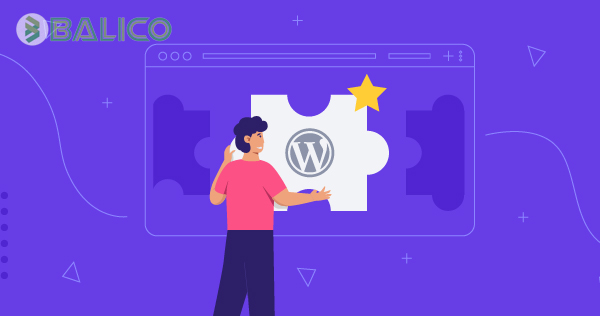
Những nhóm Plugin thường được sử dụng hiện nay
Các plugin trong WordPress được chia thành các nhóm tùy theo nhu cầu sử dụng của website. Nhóm đầu tiên là nhóm plugin “tối ưu hóa”, bao gồm các plugin giúp tối ưu hóa tốc độ tải trang, cải thiện trải nghiệm người dùng và tăng tốc độ tìm kiếm trên website. Nhóm plugin tiếp theo là nhóm “bảo mật”, bao gồm các plugin giúp tăng cường bảo mật cho website bằng cách ngăn chặn các cuộc tấn công và bảo vệ dữ liệu khỏi các mối đe dọa. Cuối cùng, nhóm plugin “lưu trữ” bao gồm các plugin giúp quản lý và sao lưu dữ liệu của website, giúp đảm bảo an toàn và tiện lợi cho việc quản lý dữ liệu.
Nhóm Plugin “tối ưu”
Nhóm plugin “tối ưu hóa” trong WordPress bao gồm nhiều loại plugin khác nhau có chức năng giúp tối ưu hóa website. Một số plugin trong nhóm này có chức năng tối ưu hình ảnh, giúp nén kích thước hình ảnh để giảm thời gian tải trang và tiết kiệm băng thông. Những plugin khác trong nhóm này cung cấp các công cụ tối ưu hóa SEO (như Rank Math SEO, Yoast SEO..), giúp website của bạn được tìm kiếm và hiển thị trên các công cụ tìm kiếm như Google.
Ngoài ra, nhóm plugin “tối ưu hóa” còn bao gồm các plugin giúp tối ưu bài viết, cải thiện tốc độ tải trang của website như Wp Rocket, Imagify, tối ưu hóa các đường dẫn và cấu trúc trang, tăng tốc độ tải trang và giảm thời gian phản hồi của server. Sử dụng nhóm plugin “tối ưu hóa” có thể giúp website của bạn hoạt động nhanh hơn và mang đến trải nghiệm tốt hơn cho người dùng.

Nhóm plugins lưu trữ
Plugin dạng lưu trữ (hoặc backup) giúp sao lưu dữ liệu của website một cách tự động và định kỳ, giúp cho việc lưu trữ và khôi phục dữ liệu trở nên dễ dàng hơn bao giờ hết. Việc sử dụng plugin lưu trữ cũng giúp bảo vệ website tránh khỏi những tình huống mất dữ liệu do lỗi hệ thống hoặc các vấn đề kỹ thuật khác. Ngoài ra, nhóm plugin này cũng cung cấp các tính năng hữu ích khác như nén dữ liệu, chuyển đổi định dạng tệp và lưu trữ đám mây để tiết kiệm dung lượng lưu trữ.
Nhóm plugins chức năng
Nhóm plugin bổ sung tính năng là những plugin được sử dụng để mở rộng tính năng của website WordPress. Những tính năng này thường không được tích hợp sẵn trong theme hoặc phiên bản WordPress cơ bản, ví dụ như tích hợp Facebook, cuộc gọi hotline, tích hợp chatbox. Ngoài ra, nhóm plugin này còn bổ sung thêm những chức năng như chống click chuột phải, nhân bản bài viết và nhiều tính năng khác để tăng tính tùy biến của website.
Sử dụng các plugin bổ sung tính năng sẽ giúp bạn dễ dàng thêm các tính năng mới mà không cần phải tự viết code từ đầu, giúp tiết kiệm thời gian và tăng tính chuyên nghiệp cho website của bạn.
Nhóm Plugin bảo mật
Nhóm plugin bảo mật là những plugin được thiết kế để giúp tăng cường tính bảo mật cho website WordPress của bạn. Chúng giúp ngăn chặn các cuộc tấn công từ hacker, tránh việc lộ thông tin cá nhân của người dùng và đảm bảo an toàn cho dữ liệu của bạn. Các plugin bảo mật thường bao gồm tính năng như kiểm tra đăng nhập, chặn các địa chỉ IP độc hại, quản lý cập nhật phiên bản và tạo bản sao lưu dữ liệu định kỳ để phục hồi nhanh chóng khi cần thiết.

Một số Plugin phổ biến sử dụng cho website WordPress
Dù có sẵn hàng chục nghìn plugin cho WordPress, tuy nhiên, không phải loại plugin nào cũng cần thiết cho website của bạn. Một số plugin được coi là cần thiết để tối ưu hóa trang web WordPress, bao gồm:
- Rank Math SEO: Rank Math SEO là một plugin SEO phổ biến nhất cho WordPress, giúp tối ưu hóa bài viết, trang và website của bạn để có thể hiển thị trên các công cụ tìm kiếm hàng đầu như Google.
- Jetpack: là một plugin toàn diện, bao gồm nhiều tính năng hữu ích, từ quản lý tối ưu hóa và bảo mật, cho đến các tính năng phương tiện truyền thông xã hội và phân tích truy cập.
- Contact Form 7: là một plugin miễn phí để tạo các biểu mẫu liên hệ tùy chỉnh cho trang web của bạn. Điều này giúp người dùng dễ dàng liên hệ với bạn và cho phép bạn thu thập thông tin khách hàng quan trọng.
- WPForms: là một plugin tạo biểu mẫu dễ sử dụng và mạnh mẽ, giúp bạn tạo các biểu mẫu liên hệ, khảo sát, đăng ký và thanh toán một cách nhanh chóng và dễ dàng.
- W3 Total Cache: là một plugin tối ưu hóa hiệu suất, giúp tăng tốc độ tải trang của trang web của bạn. Nó là một trong những plugin tối ưu hóa tốt nhất để giảm thời gian tải trang và cải thiện trải nghiệm người dùng.
Ngoài ra, còn có rất nhiều plugin khác phù hợp với nhu cầu cụ thể của từng trang web. Bạn cần tìm hiểu và lựa chọn các plugin phù hợp để tối ưu hóa trang web WordPress của mình.
Hướng dẫn tải và cài đặt Plugin cho website WordPress
Để tải và cài đặt Plugin cho website WordPress, bạn có thể làm theo các 3 cách sau đây
Cách 1: Cài đặt thủ công từ file Plugin
Bước 1: Tìm kiếm Plugin trên trang chủ của WordPress hoặc trên các trang web chuyên cung cấp Plugin cho WordPress.
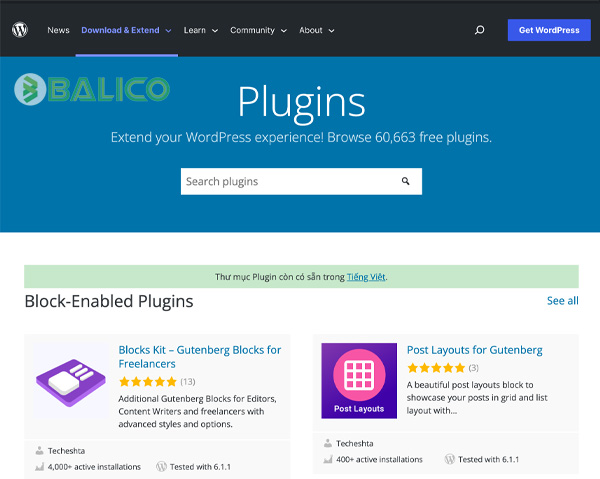
Bước 2: Sau khi tìm thấy Plugin mong muốn, bạn có thể tải Plugin về máy tính của mình dưới định dạng file .zip.
Bước 3: Đăng nhập vào trang quản trị của website WordPress.
Bước 4: Trong menu bên trái, chọn mục “Plugin” và chọn “Thêm mới”.
Bước 5: Chọn “Tải lên Plugin” và tải Plugin vừa tải về lên website của bạn.
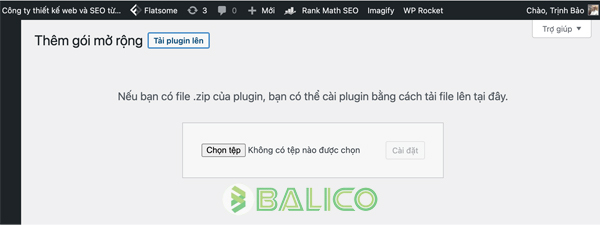
Bước 6: Kích hoạt Plugin bằng cách nhấp vào nút “Kích hoạt” ở cạnh tên Plugin.
Sau khi hoàn thành các bước trên, Plugin sẽ được cài đặt và sẵn sàng sử dụng trên website của bạn.
Cách 2: Cài đặt trực tiếp từ thư viện Plugin của WordPress
Bước 1: Đăng nhập vào trang quản trị WordPress của bạn.
Bước 2: Truy cập vào mục “Plugins” trên thanh menu bên trái và chọn “Thêm mới”.
Bước 3: Tại đây, bạn có thể tìm kiếm các Plugin theo tên hoặc từ khóa.
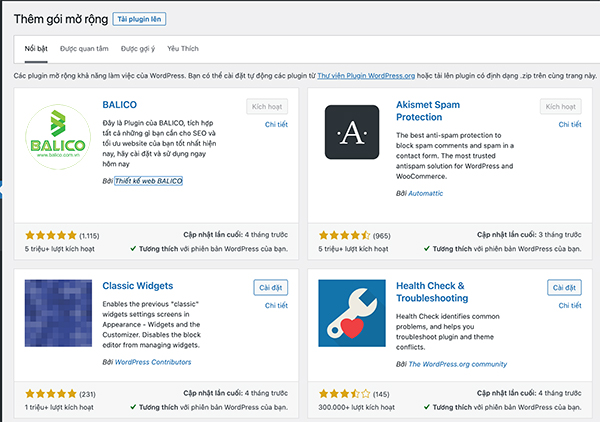
Bước 4: Sau khi tìm thấy Plugin mong muốn, hãy nhấn nút “Cài đặt ngay” để cài đặt Plugin trực tiếp từ trang chủ của WordPress.
Bước 5: Kích hoạt Plugin bằng cách nhấn nút “Kích hoạt Plugin” sau khi cài đặt xong.
Cách 3: Cài đặt Plugin bằng cách sử dụng FTP
Việc cài đặt Plugin mới thông qua FTP là cách phức tạp nhất và yêu cầu kiến thức về sử dụng FTP. Để cài đặt, bạn sẽ cần phải tải toàn bộ file Plugin lên qua FTP client và upload chúng lên thư mục /wp-content/plugins trên server hosting. Tuy nhiên, nên lưu ý rằng phương pháp này chỉ nên sử dụng khi không thể cài đặt Plugin thông qua tài khoản Administrator trên CMS hoặc khi nhà cung cấp hosting giới hạn kích thước tải lên PHP.
Nếu bạn không có kinh nghiệm với việc sử dụng FTP, nên tìm hiểu kỹ trước khi thực hiện để tránh làm hỏng website.
Những lưu ý khi cài đặt Plugin
Trước khi cài đặt Plugin mới, bạn nên sao lưu toàn bộ dữ liệu và tệp tin của website để tránh mất mát dữ liệu trong quá trình cài đặt. Bạn cũng cần chú ý đến việc xem xét các plugin đang sử dụng và theme hiện tại để đảm bảo rằng plugin mới sẽ không gây ra xung đột. Để kiểm tra tính tương thích của plugin mới với website của bạn, bạn có thể tìm kiếm các đánh giá của người dùng khác hoặc tham khảo các trang web chuyên về WordPress để đảm bảo rằng plugin mới là phù hợp với nhu cầu của bạn. Do đó khi cài đặt Plugin cho website WordPress, bạn cần lưu ý một số điều sau:
Hiểu rõ nhu cầu của website để tìm được Plugin phù hợp
Để hiểu rõ nhu cầu của website và tìm được Plugin phù hợp, bạn nên xác định mục đích và tính năng cần thiết của website trước khi cài đặt Plugin. Nếu bạn không chắc chắn Plugin nào phù hợp, hãy tìm kiếm trên các trang web chia sẻ Plugin như WordPress.org hoặc CodeCanyon để tìm hiểu các Plugin tốt nhất cho mục đích của bạn.
Hơn nữa, khi cài đặt Plugin, bạn cần tìm hiểu kỹ tính năng của từng Plugin để tránh cài đặt quá nhiều Plugin không cần thiết. Cài quá nhiều Plugin không chỉ làm tốn tài nguyên và băng thông của website, mà còn làm tăng thời gian tải trang và có thể gây xung đột giữa các Plugin với nhau, dẫn đến lỗi hoạt động của website.
Nếu không chắc chắn Plugin nào phù hợp với website của bạn, bạn có thể tìm kiếm và tham khảo ý kiến của các chuyên gia WordPress hoặc các nhà phát triển Plugin có kinh nghiệm để tìm ra các Plugin phù hợp nhất cho website của bạn.
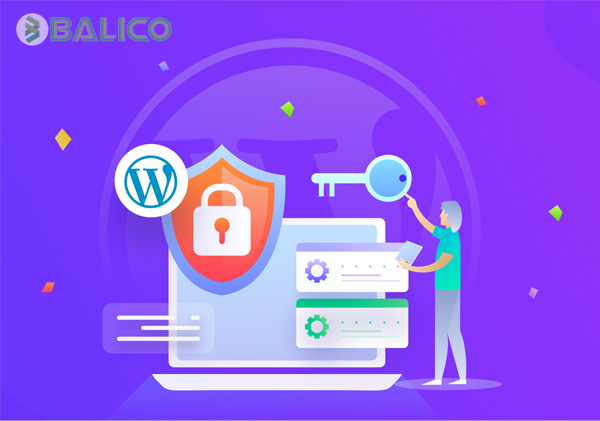
Tìm các Plugin được khuyên dùng trên Internet
Khi tìm các Plugin được khuyên dùng trên Internet, bạn nên lưu ý đến các nguồn tin cậy và uy tín để tránh tình trạng cài đặt những Plugin gây hại cho website. Các nguồn tin cậy bao gồm trang chủ của WordPress, các diễn đàn chuyên về WordPress và các blog chuyên về công nghệ.
Ngoài ra, khi tìm Plugin, bạn cần đọc kỹ thông tin về Plugin đó để biết rõ tính năng, các chức năng phụ trợ, mức độ tương thích với phiên bản WordPress đang sử dụng và xem các đánh giá và nhận xét từ người dùng khác. Nếu Plugin có nhiều lượt tải và nhận được nhiều đánh giá tích cực, thì nó có thể là một Plugin đáng tin cậy và bạn có thể cân nhắc cài đặt.
Tuy nhiên, nên tránh cài đặt quá nhiều Plugin vào website của mình vì điều này sẽ làm cho website của bạn trở nên chậm hơn và dễ bị xung đột Plugin. Nếu cần thiết, hãy chọn những Plugin quan trọng và đảm bảo chúng tương thích với nhau để tránh tình trạng gây lỗi.
Kiểm tra độ tương thích giữa Plugin
Trước khi cài đặt Plugin mới, bạn cần kiểm tra tính tương thích giữa Plugin và phiên bản của WordPress cũng như theme đang sử dụng trên website. Nếu Plugin không tương thích với phiên bản WordPress của bạn, sẽ gây ra nhiều lỗi và ảnh hưởng đến hoạt động của website. Ngoài ra, nếu theme không tương thích với Plugin, bạn cũng sẽ gặp phải những sự cố liên quan đến bố cục, trình bày, hoặc tính năng của website.
Để kiểm tra tính tương thích, bạn có thể xem thông tin về phiên bản của Plugin, cập nhật mới nhất và đánh giá của người dùng trên trang tải Plugin. Bên cạnh đó, cũng nên thường xuyên cập nhật phiên bản WordPress và theme để đảm bảo tính tương thích và an toàn cho website của bạn.

Một số câu hỏi thường gặp về Plugin
Tại sao tôi không thể cài đặt được plugin trên website WordPress?
Hiện nay, có hai phiên bản WordPress chính đang được sử dụng đó là WordPress.com và WordPress.org. Phiên bản WordPress.com được quản lý bởi Automattic và cho phép người dùng tạo và quản lý website của mình trên nền tảng WordPress trực tuyến. Tuy nhiên, giới hạn của phiên bản này là bạn không thể tự do cài đặt plugin của mình, do đó sẽ gặp khó khăn trong việc tùy chỉnh website theo ý muốn.
Trong khi đó, phiên bản WordPress.org cho phép người dùng tải xuống và cài đặt WordPress lên máy chủ của mình hoàn toàn miễn phí và có thể tùy chỉnh hoàn toàn website của mình bằng cách cài đặt các plugin và theme. Bạn có thể lựa chọn từ hàng nghìn plugin có sẵn trên trang chủ của WordPress để tăng tính năng cho website của mình.
Nếu bạn đang sử dụng phiên bản WordPress.com và muốn sử dụng plugin để tùy chỉnh website của mình, bạn có thể nâng cấp lên gói Business hoặc eCommerce. Tuy nhiên, phí cho các gói này khá cao, vì vậy bạn nên xem xét trước khi quyết định nâng cấp.
Nếu bạn muốn tìm hiểu thêm về WordPress.org, bạn có thể tải xuống phiên bản mới nhất từ trang chủ của WordPress và cài đặt trên máy chủ của mình hoặc đăng ký dịch vụ cung cấp máy chủ WordPress của các nhà cung cấp hosting để có thể sử dụng WordPress.org một cách dễ dàng và thuận tiện.
Nên sử dụng bao nhiêu Plugin cho một webssite?
Việc cài đặt quá nhiều plugin trên website WordPress không phải là điều tốt. Mỗi plugin được cài đặt và kích hoạt sẽ tốn tài nguyên của máy chủ và khiến trang web của bạn chạy chậm hơn. Vì vậy, bạn cần phải cân nhắc kỹ trước khi quyết định cài đặt một plugin mới. Hãy tìm kiếm và lựa chọn những plugin phù hợp với nhu cầu của bạn và được code tốt để đảm bảo website của bạn hoạt động tốt nhất có thể.
Nếu không chắc chắn về tính năng của một plugin hoặc không cần thiết sử dụng nó, bạn nên loại bỏ nó khỏi website để giảm bớt tải cho máy chủ và cải thiện tốc độ trang web của bạn.
Có nên sử dụng Plugin miễn phí không?
Plugin miễn phí là một phần quan trọng của hệ sinh thái WordPress, tuy nhiên, thường không có sự hỗ trợ chính thức từ nhà cung cấp. Vì vậy, nếu bạn sử dụng các Plugin miễn phí, bạn nên tham gia các diễn đàn hỗ trợ WordPress chính thức để nhận được sự hỗ trợ từ cộng đồng. Các diễn đàn này thường có nhiều chủ đề về các Plugin miễn phí và cũng cung cấp các giải pháp và tư vấn khi bạn gặp sự cố với Plugin của mình. Bên cạnh đó, bạn có thể tìm kiếm trên các trang web WordPress chuyên về Plugin để tìm được các Plugin phù hợp với nhu cầu của mình và được cộng đồng đánh giá cao.
Sự khác nhau giữa Plugin miễn phí và trả phí?
Độ tin cậy: Plugin trả phí thường được đánh giá cao hơn về độ tin cậy và an ninh, vì các nhà phát triển thường sử dụng các công nghệ bảo mật mới nhất và tối ưu hóa plugin để tránh lỗi và các lỗ hổng bảo mật. Tuy nhiên, điều này không có nghĩa rằng các plugin miễn phí không tin cậy, nhưng bạn cần phải chắc chắn rằng plugin được phát triển và cập nhật thường xuyên.
Giá cả: Bạn cần cân nhắc giá thành của các plugin trả phí và xem liệu chúng có đáng với số tiền bạn bỏ ra hay không. Nếu bạn chỉ cần sử dụng một số tính năng cơ bản thì có thể sử dụng các plugin miễn phí thay vì bỏ tiền ra mua bản pro.
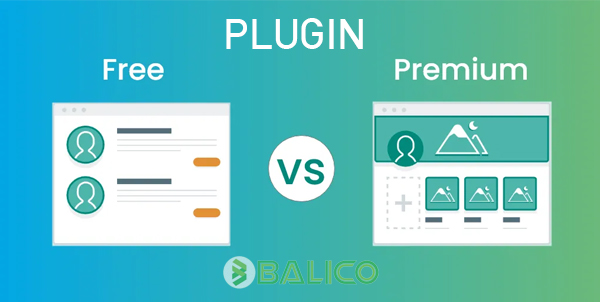
Kết luận
Sau khi đọc bài viết trên, bạn cần lưu ý thêm một số điều khi tìm kiếm và cài đặt Plugin cho website WordPress. Đầu tiên, hãy xem xét kỹ nhu cầu của website để tìm được Plugin phù hợp. Bạn không nên cài quá nhiều Plugin không cần thiết vì nó không chỉ ảnh hưởng đến tốc độ và hiệu suất của website mà còn làm cho quản lý website của bạn trở nên rắc rối và khó khăn hơn.
Thứ hai, bạn nên tìm hiểu kỹ về các Plugin được khuyên dùng trên Internet trước khi cài đặt. Những Plugin này thường được cộng đồng WordPress đánh giá cao và sử dụng phổ biến.
Thứ ba, trước khi cài đặt Plugin mới, bạn nên kiểm tra tính tương thích của nó với phiên bản WordPress và theme đang sử dụng. Điều này giúp tránh xảy ra lỗi không mong muốn.
Cuối cùng, hãy luôn sao lưu dữ liệu của website trước khi cài đặt Plugin mới. Điều này giúp tránh mất mát dữ liệu do xung đột giữa các Plugin hoặc lỗi không mong muốn. Hy vọng những lưu ý này sẽ giúp bạn lựa chọn và cài đặt Plugin cho website WordPress của mình một cách hiệu quả và an toàn.

Tốt nghiệp CNTT và bắt đầu công việc Thiết kế web, SEO, Adwords,… từ 2008, với hơn 15 năm kinh nghiệm của mình, tôi thành lập BALICO với mục tiêu mang đến những giải pháp chuyển đổi số trong kinh doanh dành cho doanh nghiệp vừa và nhỏ (SME), nâng cao năng lực cạnh tranh, đồng hành cùng khách hàng tự tin bước vào kỷ nguyên công nghệ 4.0
Kết nối với tôi: Facebook | Tiktok | Twitter | Linkedin | Youtube | Blog
